在cdr中做图形的锯齿状是很方便的,只要借助这个工具就可以轻松做到了。
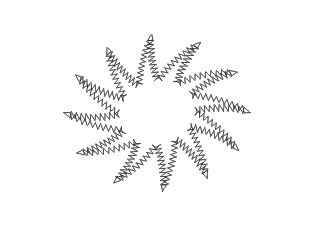
打开cdr建立文档后,选择星形工具做出一个多边形形状,如图
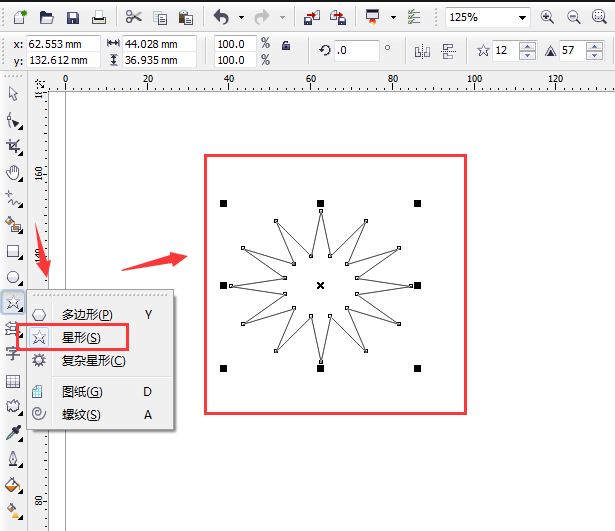
然后打开变形工具,如图所示

选择变形后,点击选择这个形状,在上面的属性中选择第二个选项-拉链变形,然后调节振幅大小,如图
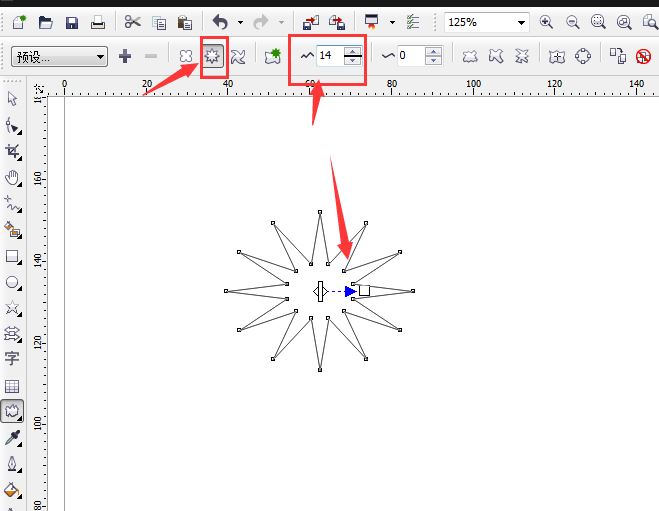
振幅调好后,再调节后面的频率数值,慢慢调整
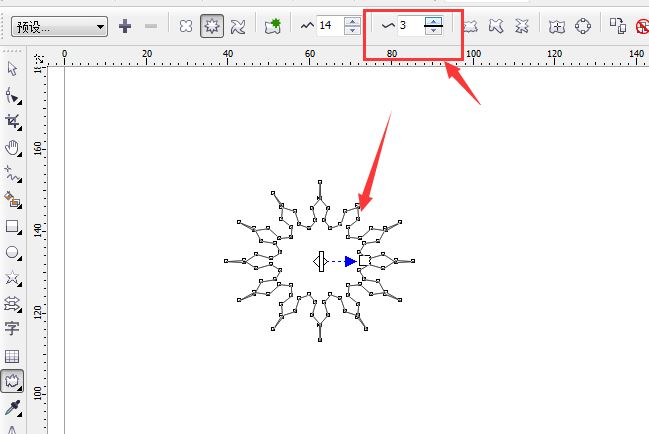
调到合适数值,图形达到自己满意程度即可,如图
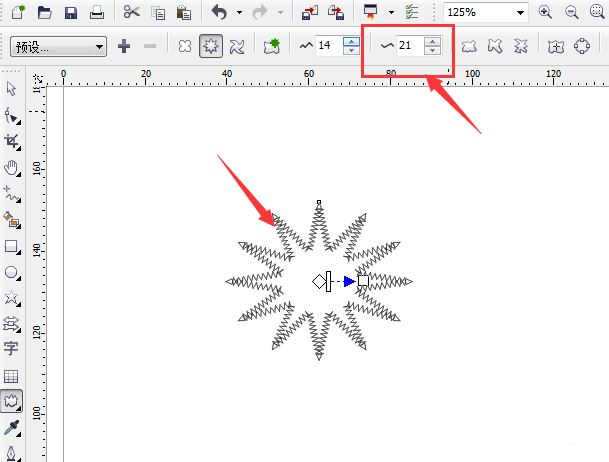
然后在选择第三个属性扭曲选项,将图形稍微旋转变形一点,如图所示。

以上就是cdr制作多边形的锯齿状的技巧,希望大家喜欢,请继续关注代码网。
在cdr中做图形的锯齿状是很方便的,只要借助这个工具就可以轻松做到了。
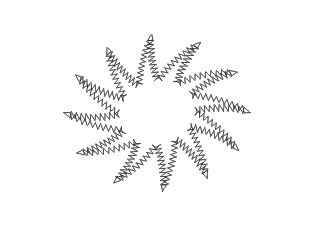
打开cdr建立文档后,选择星形工具做出一个多边形形状,如图
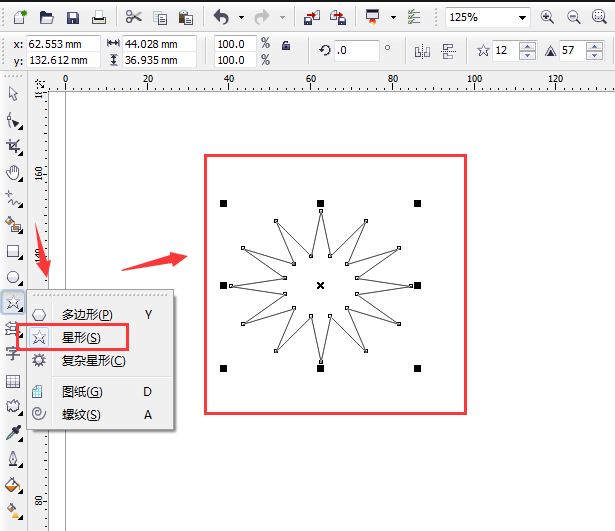
然后打开变形工具,如图所示

选择变形后,点击选择这个形状,在上面的属性中选择第二个选项-拉链变形,然后调节振幅大小,如图
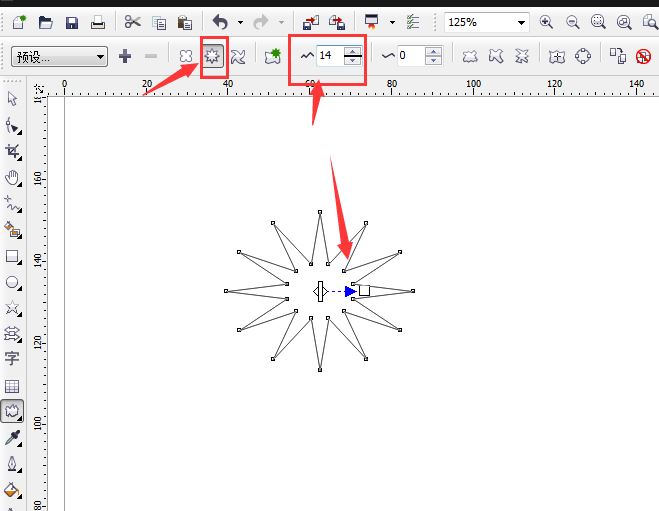
振幅调好后,再调节后面的频率数值,慢慢调整
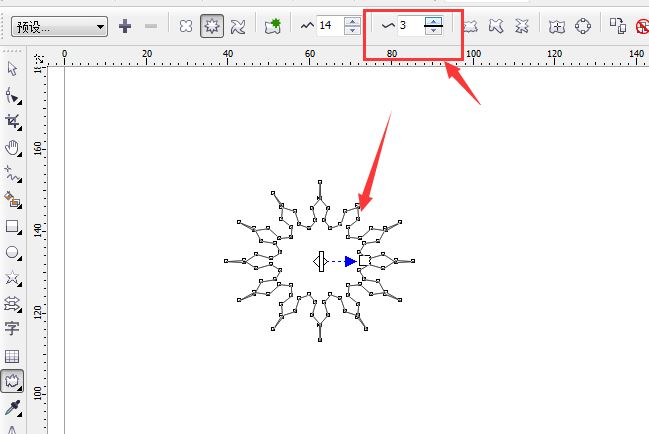
调到合适数值,图形达到自己满意程度即可,如图
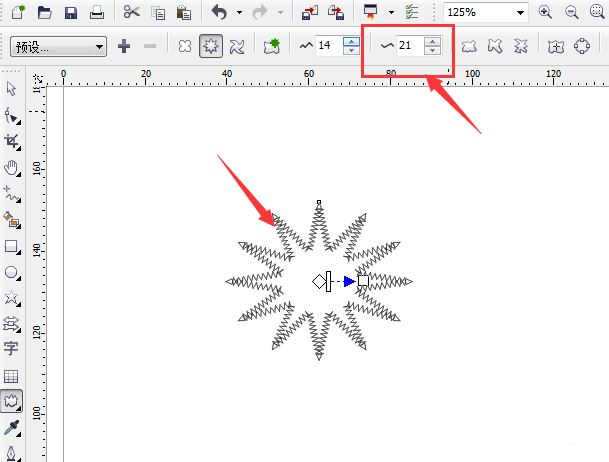
然后在选择第三个属性扭曲选项,将图形稍微旋转变形一点,如图所示。

以上就是cdr制作多边形的锯齿状的技巧,希望大家喜欢,请继续关注代码网。
cdr怎么做由粗渐细的箭头? cdr设计笔形箭头图形的技巧cdr怎么做由粗渐细的箭头?cdr中想要绘制一款箭逐渐变细的效果,该怎么制作呢?下面我们就来看看cdr设计笔形箭头图形的…

coreldraw透镜效果在哪里?coreldraw查看透镜效果方法
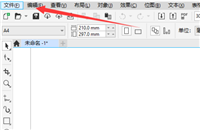
coreldraw怎么打印输出图像?coreldraw打印输出图像方法

coreldraw怎么删除表格?coreldraw删除表格方法

coreldraw怎么添加网格线?coreldraw添加网格线方法
coreldraw怎么设置绘图比例?coreldraw设置绘图比例方法coreldraw是一款最具创意的图形设计程序, 使用这款出色的图形设计软件,可以找到需要更快,更智能,在更…
版权声明:本文内容由互联网用户贡献,该文观点仅代表作者本人。本站仅提供信息存储服务,不拥有所有权,不承担相关法律责任。 如发现本站有涉嫌抄袭侵权/违法违规的内容, 请发送邮件至 2386932994@qq.com 举报,一经查实将立刻删除。
发表评论